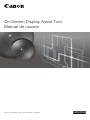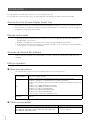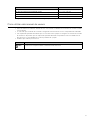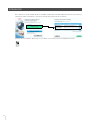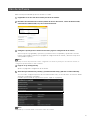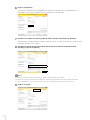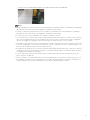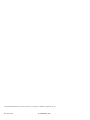Lea el manual de usuario antes de utilizar el software.
ESPAÑOL
On-Screen Display Assist Tool
Manual de usuario

2
En este manual se describe cómo utilizar la On-Screen Display Assist Tool.
Lea atentamente este manual antes de su uso para asegurarse de que utiliza el software de forma adecuada.
Acerca de la On-Screen Display Assist Tool
Este software permite al usuario mostrar texto personalizado en español en el vídeo. La visualización de la
fecha y la hora, el nombre de la cámara y el texto personalizado que no sea Unicode se puede configurar en
la página de configuración de la cámara.
Marcas comerciales
• Microsoft, Windows y Windows Server son marcas comerciales registradas de Microsoft Corporation en
Estados Unidos y otros países.
• Windows está legalmente reconocido como el Sistema operativo Windows de Microsoft.
• Todos los demás nombres de compañías o productos utilizados en este manual son marcas registradas o
comerciales de sus respectivos propietarios.
Acuerdo de licencia del software
Para acceder al acuerdo de licencia del software, consulte el archivo de texto proporcionado junto con el
instalador.
Entorno operativo
Requisitos del sistema
Los requisitos del sistema de la On-Screen Display Assist Tool son los siguientes.
Cámaras compatibles
Introducción
CPU
(recomendada)
Intel Core i7-2600 o superior
SO
Windows 7 Ultimate/Professional/Enterprise/Home Premium SP1 32/64 bits
Windows 8.1/Windows 8.1 Pro/Windows 8.1 Enterprise 32/64 bits*
Windows 10 Pro/Windows 10 Enterprise/Windows 10 Education/Windows 10 Home 32/
64 bits
Windows Server 2008 Standard SP2 32/64 bits
Windows Server 2008 R2 Standard SP1 64 bits
Windows Server 2012 Standard 64 bits*
Windows Server 2012 R2 Standard 64 bits*
Windows Server 2016 Standard 64 bits
*No se puede iniciar desde la pantalla de inicio
Idioma del sistema
operativo
Alemán/español/francés/italiano/polaco/ruso/turco/coreano/chino (simplificado)/
japonés
Cámara Versión de firmware
VB-H45/VB-M44/VB-H730F Mk II/VB-S30D Mk II/VB-S31D Mk II/
VB-S800D Mk II/VB-S900F Mk II/VB-S805D Mk II/VB-S905F Mk II/
VB-S30VE/VB-S800VE/VB-S910F
Ver. 1.0.0 o superior

3
Algunos modelos no están disponibles en algunos países o regiones.
Cómo utilizar este manual de usuario
• Antes de utilizar este software, además de leer este manual, lea también los manuales de usuario incluidos
con la cámara.
• Se entiende que el formato de lectura de esta guía de funcionamiento está en una pantalla de ordenador.
• Las capturas de pantalla del software que se muestran como ejemplo en esta guía son únicamente a modo
de ilustración. Es posible que las capturas de pantalla difieran de las pantallas reales mostradas. En las
descripciones se usa Windows 8.1 para las pantallas de ejemplo.
• Símbolos que indican precauciones.
VB-H43/VB-H630VE/VB-H630D/VB-H730F Ver. 1.2.0 o superior
VB-M42/VB-M620VE/VB-M620D/VB-M720F Ver. 1.2.0 o superior
VB-S30D/VB-S31D/VB-S800D/VB-S900F Ver. 1.3.0 o superior
VB-S805D/VB-S905F Ver. 1.3.0 o superior
Cámara Versión de firmware
Símbolo Descripción
Nota
Descripciones complementarias e información de referencia.

4
Este software se puede instalar desde el instalador (nombre del instalador: VBToolsInstall.exe). Para obtener
información sobre la instalación, consulte la “Guía de funcionamiento” de la cámara.
Después de la instalación, aparecerá en el escritorio el icono de la On-Screen Display Assist Tool.
Instalación

5
Edite el texto personalizado que desea mostrar en el vídeo.
Active la opción si [Seguridad] > [SSL/TLS] > [Comunicaciones encriptadas] > [Política de conexión
HTTPS] está ajustado en [HTTPS] en la página de configuración de la cámara, y desactive la opción si
está ajustado en [HTTP].
Nota
Especifique el número de puerto HTTP o HTTPS configurado en la cámara en [Puerto]. En circunstancias normales, la
configuración predeterminada no debe cambiarse.
Aparece la página de configuración de la cámara.
Si es necesario, configure la posición de la visualización del texto y el color del texto, así como los demás
ajustes de visualización en pantalla.
Cuando haya terminado de especificar los ajustes, haga clic en [Aplicar].
Nota
La pantalla que se muestra variará en función del modelo de la cámara.
Uso del software
1
Haga doble clic en el icono del escritorio para iniciar el software.
2
Introduzca la información de la cámara (nombre de host o dirección IP, cuenta de administrador,
contraseña del administrador, etc.) de la cámara de destino.
3
Configure la opción [Activar comunicaciones SSL] según la configuración de la cámara.
4
Haga clic en [P. Configuración].
5
Seleccione [Visualización en pantalla] > [Visualización del texto] > [Mostrar la cadena indicada].

6
Si ya hay una cadena de texto configurada en la cámara, la cadena de texto configurada aparece en
[Cadena de texto (caracteres alfanuméricos)] o [Cadena de texto (español)].
Si queda texto en [Cadena de texto (caracteres alfanuméricos)], el texto especificado en [Cadena de texto
(español)] no aparecerá en el vídeo.
Nota
• El número máximo de caracteres a introducir es de 40 o 12, dependiendo de la cámara.
• El número de caracteres introducidos actualmente se muestra en la parte inferior derecha del campo de entrada.
• Si ya se mostraba texto en el vídeo, aparecerá un mensaje de confirmación para sustituir el texto anterior.
6
Haga clic en [Ejecutar].
7
Si aparece una cadena de texto en [Cadena de texto (caracteres alfanuméricos)], elimínela.
8
Introduzca la cadena de texto (hasta 40 caracteres) que desea mostrar en [Cadena de texto
(español)] y haga clic en [Aplicar].
9
Haga clic en [Visor].

7
Se inicia el visor. Compruebe que aparece la cadena de texto que ha introducido.
Nota
• El texto especificado en la opción [Cadena de texto (español)] de este software no aparece en [Visualización en pantalla] >
[Visualización de la cadena de texto] de la página de configuración de la cámara.
• Cuando se configura una cadena de texto con este software, se anulará la selección de [Visualización en pantalla] >
[Visualización de la cadena de texto] de la página de configuración de la cámara.
• Los caracteres que no sean compatibles con el software se mostrarán como “”.
• Si se muestra la fecha o la hora, estas se reposicionarán automáticamente para evitar que se solapen con la cadena de
texto. Si desea cambiar las posiciones de visualización de la fecha, la hora y la cadena de texto, puede configurar las
opciones de la página de configuración de la cámara después de acabar los ajustes con este software.
• Es posible que la cadena de texto no se muestre totalmente cuando se muestra la fecha u hora y cuando la fecha, la hora
y los textos configurados se encuentran en la misma línea. Cuando se superponen los textos, se priorizan aquellos con
posiciones de visualización superior derecha o inferior derecha.
• Es posible que la cadena de texto no se muestre totalmente dependiendo del tamaño del vídeo, el número de caracteres
configurado y la posición de visualización. Confirme el contenido visualizado después de cambiar el tamaño del vídeo o
la configuración de visualización en pantalla.
• Si desea eliminar una cadena de texto aplicada, borre el campo [Cadena de texto (caracteres alfanuméricos)] en el
paso 8 y haga clic en [Aplicar].
• El texto contenido en el campo [Cadena de texto (caracteres alfanuméricos)] se muestra en el vídeo al hacer clic en el
botón [Aplicar] en el paso 8 con una cadena de texto en el campo. El número máximo de caracteres a introducir en el
campo [Cadena de texto (caracteres alfanuméricos)] es de 40 o 15, dependiendo de la cámara.

El contenido descrito en este manual está sujeto a cambios sin previo aviso.
BIS-7091-001
© CANON INC. 2017
-
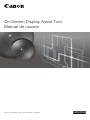 1
1
-
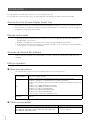 2
2
-
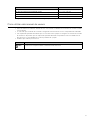 3
3
-
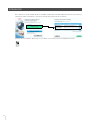 4
4
-
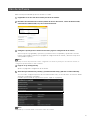 5
5
-
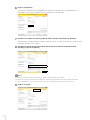 6
6
-
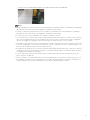 7
7
-
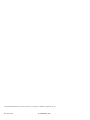 8
8
Artículos relacionados
-
Canon VB-H45 Manual de usuario
-
Canon VB-H41 Manual de usuario
-
Canon VB-S900F Manual de usuario
-
Canon VB-S805D Manual de usuario
-
Canon VB-S30VE Manual de usuario
-
Canon VB-H651V Manual de usuario
-
Canon VB-S900F Manual de usuario
-
Canon VB-S800D Mark II Manual de usuario
-
Canon VB-R13 Manual de usuario
-
Canon VB-H630VE Manual de usuario